2019年10月11日05:31
パソコン購入後の事前設定|磐田市のお客様からのご依頼です≫
先日こちらの記事にも書いた、磐田市からのパソコン購入のご依頼で、早速パソコンの事前設定を進めていきます。
現地での設定の前に、こちらで事前に進められるところは設定を進めておいて、できるだけ現地での設定時間を短くするようにしています。お客様の時間をあまり取ってしまうのも気が引けますしね。
OSはもちろんWindows 10なので(というかこれしか選択肢はない)、ブログでも何度も書いている初期設定から始めていきます。パソコンはDELLの法人モデルのVostroシリーズ。法人モデルなので質実剛健な作りで、余分なソフトが入っていないのでWindows環境を汚されておらず快適に使用できます。

突然大きな声で呼びかけられるコルタナ(マイクロソフトの音声サービス)にいつも驚かされますが、これは何とかならないものでしょうか(笑) 夜遅くにこのコルタナの声で話しかけられると余計にびっくりします。
現地での設定の前に、こちらで事前に進められるところは設定を進めておいて、できるだけ現地での設定時間を短くするようにしています。お客様の時間をあまり取ってしまうのも気が引けますしね。
OSはもちろんWindows 10なので(というかこれしか選択肢はない)、ブログでも何度も書いている初期設定から始めていきます。パソコンはDELLの法人モデルのVostroシリーズ。法人モデルなので質実剛健な作りで、余分なソフトが入っていないのでWindows環境を汚されておらず快適に使用できます。

突然大きな声で呼びかけられるコルタナ(マイクロソフトの音声サービス)にいつも驚かされますが、これは何とかならないものでしょうか(笑) 夜遅くにこのコルタナの声で話しかけられると余計にびっくりします。
Windows 10の設定は画面に沿って進めていけばいいので省略しますが、数分でこのデスクトップ画面にたどりつきます。

パソコン購入時の大切な作業として、USBメモリでの回復ドライブ作成があります。ひと昔前のリカバリディスクの代わりのようなもので、今はCDやDVDでは作成不可、USBメモリが必須となっています。
USBメモリの容量もパソコンによって異なりますが、16GBあればほぼ大丈夫でしょう。16GB以上を要求されたことは今までありませんし、8GBだと足りないこともありますので、16GBを用意しておきます。
メーカーは特に問いませんが、このUSBメモリは通常使用はせずに、ずっと保管しておくことになります。トラブル時に初めて使用するUSBメモリですので、中古ではなく新品を用意するのがいいでしょう。価格ももう安いので、迷わず新品を購入ですね。今回はキングストン製の16GBを選定。

Windows 10の「設定」画面からではなく、旧来のコントロールパネルから「回復ドライブの作成」にアクセスします。
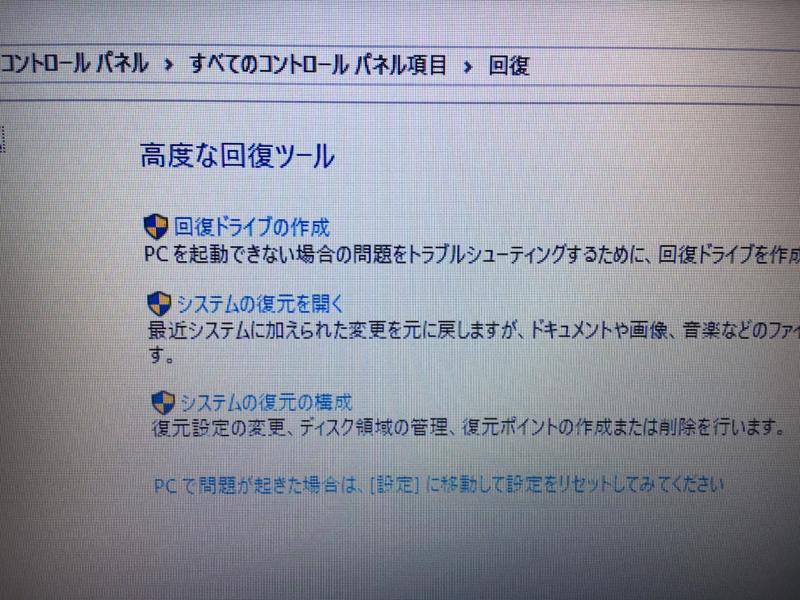
回復ドライブの作成には結構時間が必要なので、時間には余裕を持って行いましょう。数時間はザラにかかります。その割に失敗することが多いのもたまにキズですが・・・
念には念を入れて、システム修復ディスクも作成しておくと安心です。こちらのディスクはWindowsシステムが入っているわけではなく、トラブル時の修復ツールが入っているので、このディスクからWindows修復など行うことができます。

必要な容量は少ないので、DVDではなくCDでOK。余裕があれば作成しておくと、いつか役立つ日が来るかもしれません。
その後も事前設定を進めておき、残りの作業は現地で対応するようにしています。この事前設定を現地でやっていたら、時間がいくらあっても足りませんからね・・・お客様にも迷惑がかかりますし、事前設定をきっちり済ませて、現地対応をしたいと思います。

便利な読者登録もどうぞ
メールアドレスを入力して登録する事で、このブログの新着記事をメールでお届けしてすぐに読むことができます。登録も解除も簡単→こちらから

パソコン購入時の大切な作業として、USBメモリでの回復ドライブ作成があります。ひと昔前のリカバリディスクの代わりのようなもので、今はCDやDVDでは作成不可、USBメモリが必須となっています。
USBメモリの容量もパソコンによって異なりますが、16GBあればほぼ大丈夫でしょう。16GB以上を要求されたことは今までありませんし、8GBだと足りないこともありますので、16GBを用意しておきます。
メーカーは特に問いませんが、このUSBメモリは通常使用はせずに、ずっと保管しておくことになります。トラブル時に初めて使用するUSBメモリですので、中古ではなく新品を用意するのがいいでしょう。価格ももう安いので、迷わず新品を購入ですね。今回はキングストン製の16GBを選定。

Windows 10の「設定」画面からではなく、旧来のコントロールパネルから「回復ドライブの作成」にアクセスします。
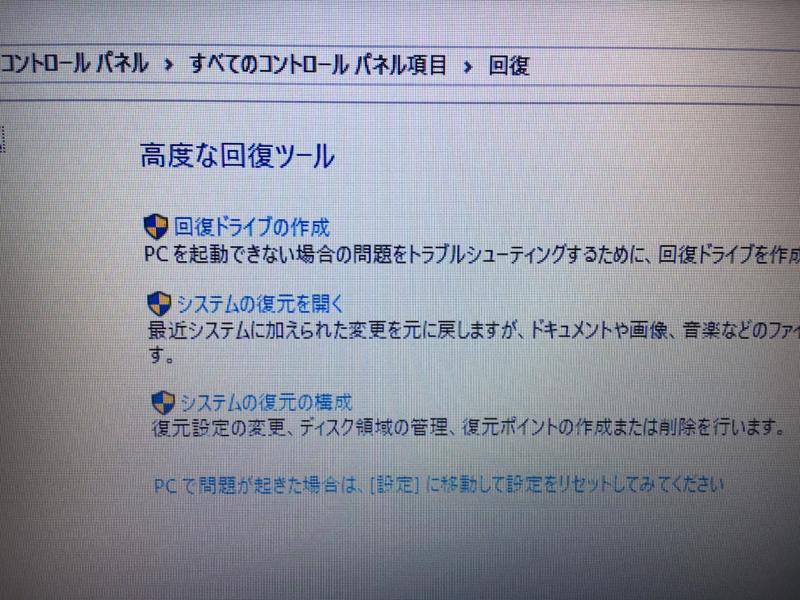
回復ドライブの作成には結構時間が必要なので、時間には余裕を持って行いましょう。数時間はザラにかかります。その割に失敗することが多いのもたまにキズですが・・・
念には念を入れて、システム修復ディスクも作成しておくと安心です。こちらのディスクはWindowsシステムが入っているわけではなく、トラブル時の修復ツールが入っているので、このディスクからWindows修復など行うことができます。

必要な容量は少ないので、DVDではなくCDでOK。余裕があれば作成しておくと、いつか役立つ日が来るかもしれません。
その後も事前設定を進めておき、残りの作業は現地で対応するようにしています。この事前設定を現地でやっていたら、時間がいくらあっても足りませんからね・・・お客様にも迷惑がかかりますし、事前設定をきっちり済ませて、現地対応をしたいと思います。

便利な読者登録もどうぞ
メールアドレスを入力して登録する事で、このブログの新着記事をメールでお届けしてすぐに読むことができます。登録も解除も簡単→こちらから











